Inserir imatges en una nota és una tècnica força interessant que ajudarà a transmetre l’essència del contingut al lector o simplement a comprendre l’estat d’ànim de l’autor en el moment d’escriure. Les notes són compatibles amb la majoria de les xarxes i blocs socials existents.
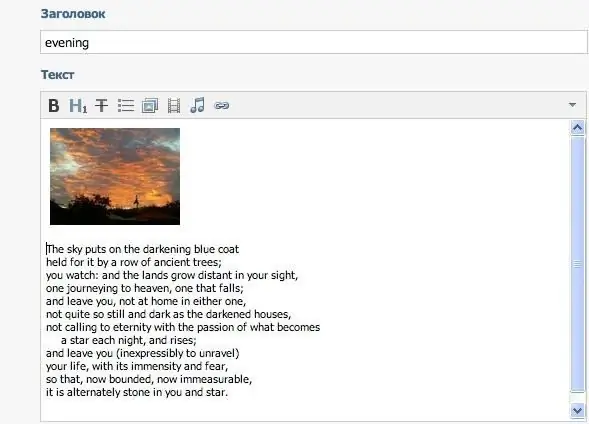
Instruccions
Pas 1
Si voleu afegir una imatge a una nota de la xarxa social Vkontakte, obriu la secció corresponent al menú de l'esquerra i seleccioneu l'element "Crea una nota". Al camp d’edició, cerqueu la funció per inserir una imatge, aquesta és la quarta icona de la dreta. Veureu una finestra per seleccionar imatges de les que ja s'han penjat als vostres àlbums de fotos. També podeu penjar una imatge nova des de qualsevol carpeta de l’ordinador fent clic al botó Examinar. Acabeu d'editar la nota i deseu els canvis.
Pas 2
Si voleu crear una nota amb una imatge al servidor dedicat per a les publicacions de Tumblr.com, seleccioneu Crea una nota habitual a la pàgina principal (no us confongueu amb la publicació de fotos), introduïu el títol, el text del cos, etc. camp d’edició. A continuació, feu clic a la icona amb la imatge de la imatge. Després d'això, s'obrirà una nova pàgina, on podeu especificar l'adreça per trobar la imatge desitjada. Allà també podeu especificar la seva ubicació i mida.
Pas 3
Si la imatge que necessiteu no està disponible a Internet, pengeu-la al servei especial Radikal. Després, copieu l'enllaç del menú de la imatge carregada i enganxeu-lo al camp d'edició d'imatges. Després de la descàrrega, apliqueu totes les opcions disponibles i feu clic a "Afegeix". La imatge apareixerà a la nota de Tumblr.
Pas 4
Si voleu crear una nota amb una imatge a tumblr.com, seleccioneu Crea una publicació amb una foto al menú i feu clic al botó Cerca o Tria un fitxer. A la finestra que apareix, especifiqueu el camí d'accés al fitxer de l'ordinador que voleu descarregar.
Pas 5
Apliqueu els paràmetres d'edició disponibles en aquest servei i feu clic al botó "Afegeix". La creació de notes mitjançant la inserció d’imatges en altres llocs és similar; en alguns casos, el servei admet la integració amb llocs especials, on podeu penjar imatges per inserir-les en un missatge.






